Zobaczenie, kto śledzi twoją witrynę WordPress może pomóc ci lepiej zrozumieć twoich odbiorców.
Z naszego doświadczenia wynika, że wiedza o tym, kto angażuje się w twoją witrynę, może pomóc ci wprowadzić ulepszenia, aby przyciągnąć więcej odwiedzających i zapewnić cenny wgląd w zainteresowania i preferencje odbiorców.
Proces ten może być jednak nieco zagmatwany, zwłaszcza jeśli nie jesteś pewien, gdzie szukać.
Jako eksperci WordPress wiemy dokładnie, jak zobaczyć obserwujących witrynę. Przez lata odkrywania funkcji i wtyczek WordPressa odkryliśmy najlepsze metody, które pomogą Ci zidentyfikować, kto angażuje się w Twoje treści.
W tym artykule pokażemy ci 4 szybkie i łatwe sposoby na sprawdzenie, kto śledzi twoją witrynę WordPress.
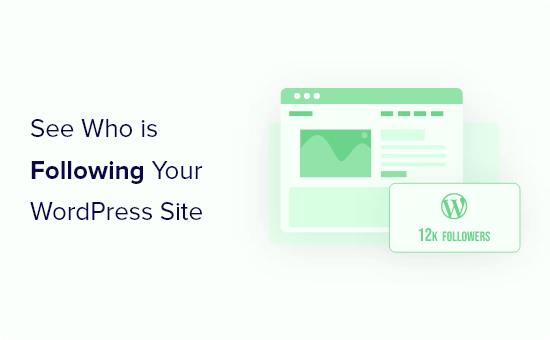
Dlaczego warto sprawdzić, kto śledzi twoją witrynę WordPress?
Analizując, kto śledzi twoją witrynę WordPress, możesz lepiej zrozumieć odwiedzających witrynę i osoby, które lubią twoje treści.
Oto kilka rzeczy, których możesz nauczyć się od osób śledzących twoją witrynę internetową:
- Ile osób obserwuje cię na różnych platformach?
- Z jakich urządzeń i przeglądarek korzystają odwiedzający twoją stronę?
- Które strony twojej witryny są najbardziej lubiane przez odwiedzających?
- Gdzie na świecie znajdują się twoi odwiedzający?
Informacje te pomogą ci podejmować bardziej świadome decyzje dotyczące twojej witryny internetowej, co pomoże ci stworzyć lepsze wrażenia użytkownika, uzyskać większy ruch i zwiększyć sprzedaż.
Mając to na uwadze, pokażemy Ci, jak sprawdzić, kto Cię subskrybuje, korzystając z kilku różnych metod. Możesz skorzystać z poniższych szybkich odnośników, aby przejść bezpośrednio do metody, której chcesz użyć do znalezienia twoich obserwujących:
- Method 1. View Your Website Analytics Data in WordPress
- Method 2. View Your Email List Subscribers
- Method 3. View Your Social Media Followers in WordPress
- Method 4. View Your Web Push Notification Followers in WordPress
- Note About WordPress.com Followers
- Bonus Tip: Run a Social Media Contest to Grow Your Site
Przejdźmy od razu do rzeczy!
Metoda 1. Zobacz dane Twojej witryny internetowej w WordPressie
Dane analityczne Twojej witryny internetowej mogą dostarczyć wielu różnych informacji o tym, kto na nią przechodzi. Najprostszym sposobem na zobaczenie tych danych jest skorzystanie z Google Analytics.
Google Analytics pokazuje, skąd pochodzą Twoi użytkownicy i podaje ogólne dane demograficzne na temat tego, kim są. Jednak skonfigurowanie Google Analytics we właściwy sposób może być trudne dla początkujących.
Właśnie dlatego zalecamy korzystanie z MonsterInsights. Jest to najlepsze rozwiązanie analityczne dla WordPress i pozwala dodać analitykę do twojej witryny internetowej za pomocą kilku kliknięć.
W WPBeginner polegamy również na MonsterInsights do śledzenia wielu rzeczy, takich jak odnośniki polecające, przyciski, formularze, kampanie marketingowe i wiele innych! Możesz sprawdzić naszą recenzję MonsterInsights, aby dowiedzieć się więcej o tym narzędziu.

Jeśli potrzebujesz pomocy w konfiguracji, możesz zapoznać się z naszym przewodnikiem na temat instalacji Google Analytics w WordPress, aby uzyskać pełne instrukcje konfiguracji.
Uwaga: Zanim dane zaczną być wyświetlane na twoim kokpicie, minie trochę czasu.
Po włączeniu i skonfigurowaniu wtyczki możesz zobaczyć swoje statystyki Google Analytics bezpośrednio w kokpicie WordPress.
Aby uzyskać szczegółowe zestawienie twoich odwiedzających, wystarczy przejść do sekcji Statystyki ” Raporty.
Spowoduje to przejście do ekranu, na którym można zobaczyć wszystkie dane analityczne twojej witryny internetowej. Po pierwsze, zobaczysz zestawienie twoich wskaźników ruchu i zaangażowania.
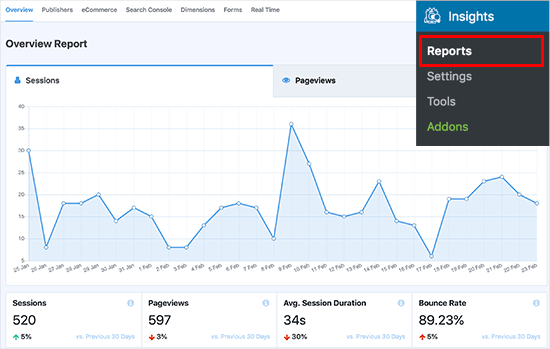
Przewijając stronę w dół, zobaczysz więcej raportów.
Na przykład, z jakich urządzeń korzystają odwiedzający, aby zobaczyć twoją witrynę, z jakich krajów pochodzą, jakie źródła wysyłają najwięcej ruchu i nie tylko.

Możesz również uzyskać szczegółowe zestawienie stron Twojej witryny internetowej, które generują największy ruch, stron, z których użytkownicy najczęściej wychodzą, głębokości przewijania i innych raportów.
Aby zapoznać się z pełnym raportem, wystarczy kliknąć kartę “Wydawcy” u góry strony.
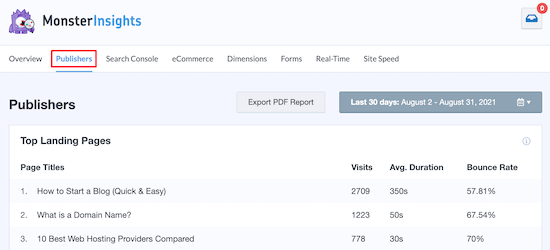
Wszystkie te dane o odwiedzających pomagają lepiej zrozumieć odwiedzających i sposób, w jaki korzystają z Twojej witryny internetowej.
Metoda 2. Zobacz subskrybentów twojej listy mailingowej
Twoja lista mailing owa to niesamowity sposób na zarabianie pieniędzy online, a także świetne źródło informacji o tym, kto śledzi twoją witrynę WordPress.
Nie założyłeś jeszcze listy mailingowej? Najważniejszą rzeczą, której potrzebujesz, aby rozpocząć, jest dostawca usług e-mail marketingu.
Zalecamy korzystanie z Constant Contact, ponieważ jest to jedna z najlepszych usług e-mail marketingu dla małych firm.
Dzięki profesjonalnie zaprojektowanym szablonom e-maili i potężnym narzędziom do segmentacji, platforma ta ułatwia tworzenie kampanii, które łączą się z twoją publicznością. Zapoznaliśmy się z jej funkcjami w naszej recenzji Constant Contact.
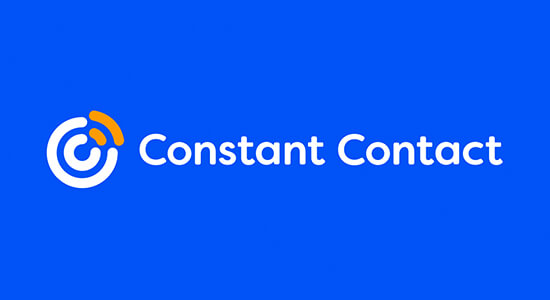
Aby uzyskać więcej informacji na temat konfigurowania Twojej listy mailingowej, zapoznaj się z naszym przewodnikiem na temat tworzenia newslettera e-mail we właściwy sposób.
Po skonfigurowaniu listy mailingowej możesz zobaczyć dane subskrybentów, logując się na swoje konto Constant Contact.
Następnie kliknij opcję menu “Kontakty” i kliknij kartę “Kontakty”. W ten sposób uzyskasz szczegółowe informacje o wielkości twojej listy mailingowej i subskrybentach.
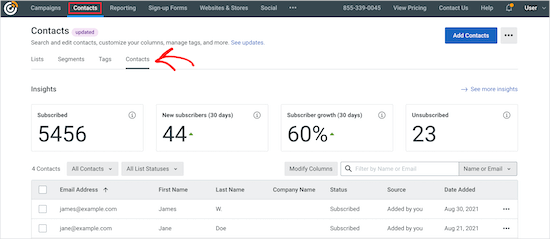
Gdy zaczniesz wysyłać e-maile, otrzymasz dane o tym, jak zaangażowani są twoi subskrybenci. Zaangażowani subskrybenci to ci, którzy częściej otwierają, klikają i odpowiadają na twoje e-maile.
Proces ten jest podobny do innych usług e-mail marketingu, takich jak HubSpot, Kit, Drip itp.
Metoda 3. Zobacz swoich obserwujących w mediach społecznościowych w WordPressie
Zobacz swoich obserwujących w mediach społecznościowych jest łatwe. Większość kont w mediach społecznościowych pozwala zobaczyć liczbę obserwujących bezpośrednio z twojego profilu.
Na przykład, możesz zobaczyć swoich obserwujących na Instagramie, po prostu przechodząc do swojego profilu i klikając odnośnik “obserwujący”.
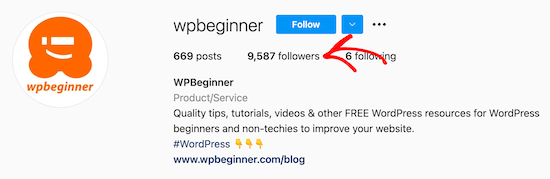
Spowoduje to wyświetlenie wyskakującego okienka, które pokazuje twoich obserwujących.
Możesz przewijać i klikać, aby otworzyć ich profile i dowiedzieć się więcej.
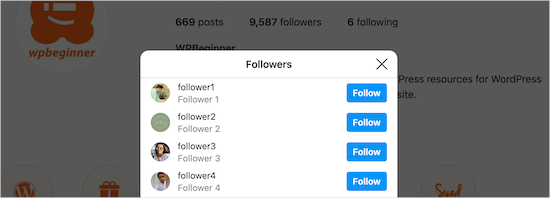
Inne sieci, takie jak Facebook, udostępniają dane statystyczne dotyczące strony, w których można uzyskać bardziej szczegółowy podział wieku, płci, krajów, języków i innych cech Twoich obserwujących.
Aby znaleźć te informacje, otwórz swoje konto Meta Business Suite, kliknij ikonkę menu “Insights”, a następnie kliknij “Audience”.
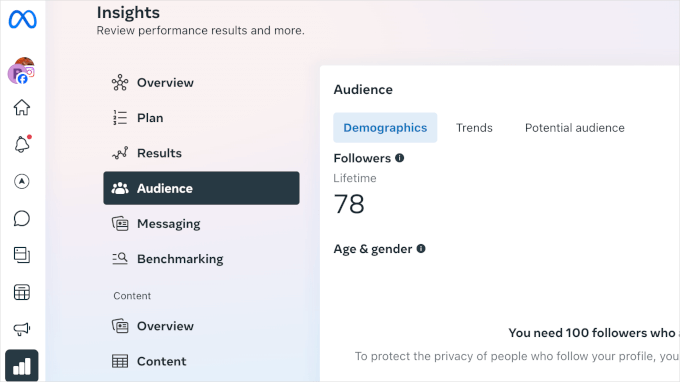
Powoduje to wyświetlenie wszelkich dostępnych danych dotyczących odbiorców Twojej strony na Facebooku, w tym obserwujących, wieku, płci, najpopularniejszych miast i krajów.
Jednym ze świetnych sposobów na wykorzystanie informacji o obserwujących w mediach społecznościowych jest wyświetlanie twoich kanałów w mediach społecznościowych i liczby obserwujących w WordPress. Może to pomóc zwiększyć dowód społeczny i zaangażowanie odwiedzających.
Najlepszym sposobem na dodanie twoich kanałów społecznościowych do WordPressa jest użycie Smash Balloon. Jest to zbiór czterech różnych wtyczek WordPress, które pozwalają dodawać kanały społecznościowe z Facebooka, Instagramu, Twittera i YouTube do twojej witryny internetowej.
Wypróbowaliśmy go, aby przetestować wszystkie funkcje, które można sprawdzić w naszej pełnej recenzji Smash Balloon.
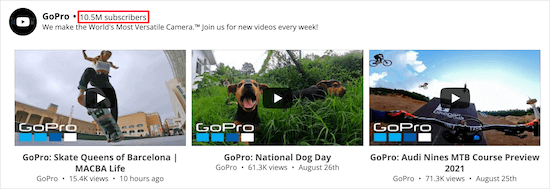
Aby uzyskać więcej informacji, zapoznaj się z naszym przewodnikiem krok po kroku, jak dodać twoje kanały mediów społecznościowych do WordPressa.
Metoda 4. Zobacz swoich obserwatorów powiadomień Web Push w WordPressie
Innym sposobem, w jaki ludzie mogą śledzić twoją witrynę internetową WordPress, jest subskrypcja powiadomień push. Powiadomienia te umożliwiają wysyłanie wiadomości do odwiedzających na urządzeniach mobilnych i komputerach stacjonarnych, nawet gdy nie są oni na Twojej witrynie internetowej.
Na większości witryn internetowych około 70% odwiedzających, którzy je opuszczą, nigdy nie powróci. Dodanie powiadomień push ułatwia zachęcenie tych odwiedzających do powrotu.
Oto przykład tego, jak to wygląda:
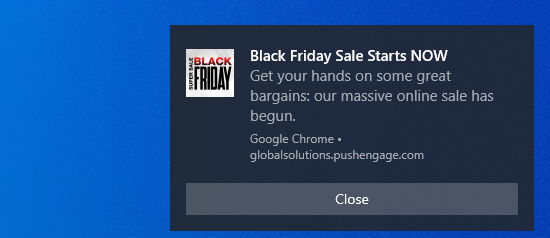
Dzięki powiadomieniom push możesz natychmiast dotrzeć do swoich obserwujących, nie czekając, aż zdecydują się sprawdzić swoją skrzynkę odbiorczą, co sprawia, że powiadomienia push są niezwykle cenne.
Najprostszym sposobem na dodanie powiadomień push do WordPressa jest użycie PushEngage. Jest to najlepsze oprogramowanie do powiadomień push na rynku, używane przez ponad 25 000 firm.
Oferuje powiadomienia push o porzuceniu koszyka i inteligentne funkcje kierowania na odbiorców, które pomagają łączyć się z odpowiednimi kupującymi i zwiększać konwersje. Aby uzyskać więcej informacji, zapoznaj się z naszą recenzją PushEngage.

Po włączeniu i skonfigurowaniu wtyczki będziesz mógł zobaczyć statystyki obserwujących Twoje powiadomienia push. Pokazuje to, kto zarejestrował się do otrzymywania powiadomień push, ich lokalizację, używane urządzenie i nie tylko.
Aby znaleźć swoich subskrybentów powiadomień push, przejdź do kokpitu na witrynie internetowej PushEngage, a następnie przejdź do Analytics ” Subscriber Statistics.
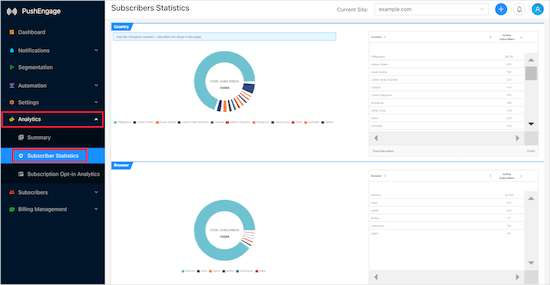
Możesz również zobaczyć twoją listę subskrybentów, klikając kartę “Podsumowanie”.
Więcej szczegółów można znaleźć w naszym przewodniku na temat dodawania powiadomień web push do twojej witryny WordPress.
Uwaga dotycząca obserwujących WordPress.com
Powyższe metody to świetny sposób na sprawdzenie, kto śledzi twojego bloga WordPress. Jeśli jednak korzystasz z WordPress.com, możesz zobaczyć statystyki obserwujących bezpośrednio w Twoim kokpicie WordPress.
Aby poznać różnicę między nimi, zobacz nasze porównanie WordPress.com i WordPress.org.
Aby zobaczyć twoich obserwujących, po prostu przejdź do kokpitu administratora, kliknij “Statystyki”, a następnie kliknij kartę “Statystyki”.
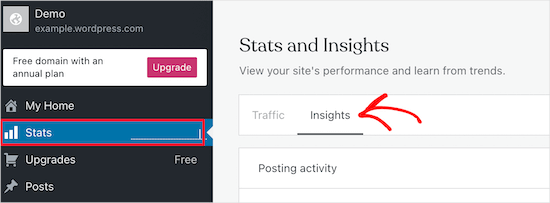
Przewijając stronę w dół, zobaczysz sekcje “Suma obserwujących” i “Obserwujący”.
Pokazuje ona, ilu masz obserwujących, wraz z ich nazwami użytkowników i czasem obserwowania.
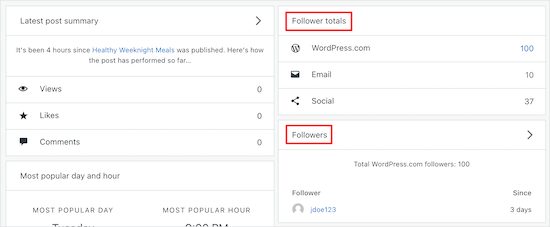
Jeśli chcesz zmienić twoją witrynę internetową na hostowaną samodzielnie wersję WordPress, zapoznaj się z naszym przewodnikiem na temat przenoszenia witryny z WordPress.com na WordPress.org.
Dodatkowa wskazówka: Uruchom konkurs w mediach społecznościowych, aby rozwinąć twoją witrynę
Podczas gdy śledzenie tego, kto śledzi twoją witrynę WordPress pomaga zrozumieć twoich odbiorców, równie ważne jest angażowanie się z nimi.
Świetnym sposobem na to jest przeprowadzenie konkursu w mediach społecznościowych.
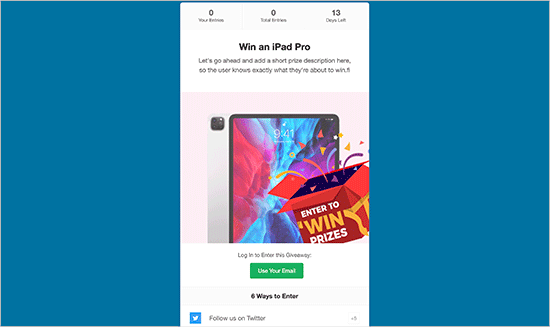
Oprócz szerzenia świadomości marki, konkursy mogą zachęcić obserwujących do interakcji z twoją treścią. Oto kilka pomysłów do wypróbowania:
- Nagradzaj obserwujących kartą podarunkową, aby okazać uznanie.
- Zorganizuj konkurs z ciekawostkami, w którym zwycięzcy otrzymają ekskluzywne korzyści lub produkty.
- Stwórz konkurs filmowy lub fotograficzny, aby zainspirować obserwujących do dzielenia się kreatywnymi treściami związanymi z Twoją marką.
Powiązanie konkursów z twoją witryną WordPress, np. prośba uczestników o śledzenie lub subskrybowanie, może zwiększyć liczbę obserwujących i zaangażowanie, jednocześnie wzmacniając twoją więź z publicznością.
Najprostszym sposobem na prowadzenie rozdań w mediach społecznościowych jest RafflePress. Jest to najlepsza wtyczka do rozdań WordPress, która współpracuje ze wszystkimi głównymi platformami mediów społecznościowych.
Szczegółowe informacje można znaleźć w naszym przewodniku na temat przeprowadzania konkursów w mediach społecznościowych w celu rozwoju twojej witryny.
Mamy nadzieję, że ten artykuł pomógł ci dowiedzieć się, jak sprawdzić, kto śledzi twoją witrynę WordPress. Możesz również zapoznać się z naszym przewodnikiem na temat dodawania śledzenia zdarzeń Google Analytics i naszą ekspercką listą ważnych wskaźników, które należy mierzyć na twojej witrynie.
If you liked this article, then please subscribe to our YouTube Channel for WordPress video tutorials. You can also find us on Twitter and Facebook.





Have a question or suggestion? Please leave a comment to start the discussion.